İster bir selfie çekmek, ister hızlı bir video kaydetmek veya önemli bir belgeyi taramak isteyin, Galaxy telefonunuzdaki Kamera uygulaması birçok amaca hizmet eder. Peki ya Samsung telefonunuzda Kamera uygulamasını açtığınızda siyah bir ekran görüntülenirse? İyi haber şu ki, çoğu durumda suçlu donanımdan ziyade yazılımdır. Bu kılavuzda, sorunu kısa sürede çözmenize yardımcı olacak bazı yararlı ipuçlarını paylaşacağız.
1. Kamera Uygulamasını Kapatmaya Zorlayın ve Yeniden Açın
Kamera uygulamasını yeniden başlatmak, uygulamanın çalışırken karşılaşmış olabileceği geçici aksaklıkları gidermenin etkili bir yoludur. Bu nedenle, denemeniz gereken ilk şey budur.
Kamera uygulaması simgesine uzun basın ve beliren menüdeki bilgi simgesine dokunun. Uygulama bilgileri sayfasında, en alttaki Durdurmaya zorla seçeneğine dokunun.
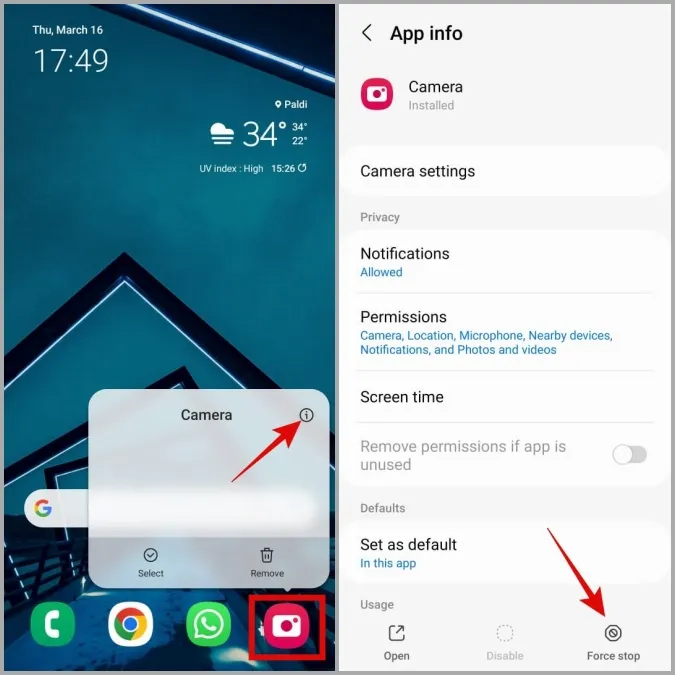
Kamera uygulamasını yeniden açın ve çalışıp çalışmadığına bakın.
2. Kamera Uygulaması İzinlerini Kontrol Edin
Samsung Kamera uygulamasının cihazınızın kamera donanımına erişimini daha önce engellediyseniz, uygulama siyah bir ekran görüntüleyebilir veya beklenmedik bir şekilde kapanabilir.
Telefonunuzdaki Kamera uygulamasının izinlerini gözden geçirmek için aşağıdaki adımları kullanın:
1. Kamera uygulaması simgesine uzun basın ve bilgi simgesine dokunun.
2. İzinler’e gidin.
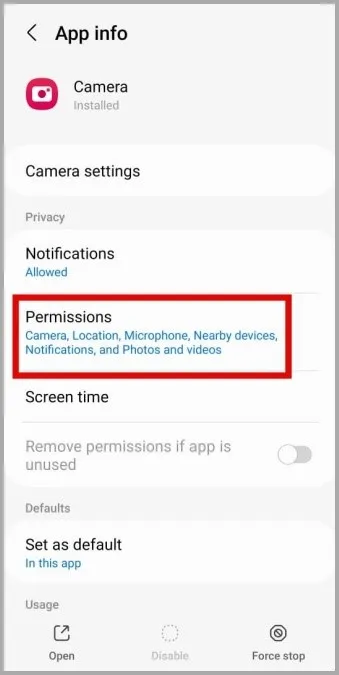
3. Kamera üzerine dokunun ve aşağıdaki ekrandan Yalnızca uygulamayı kullanırken izin ver öğesini seçin.
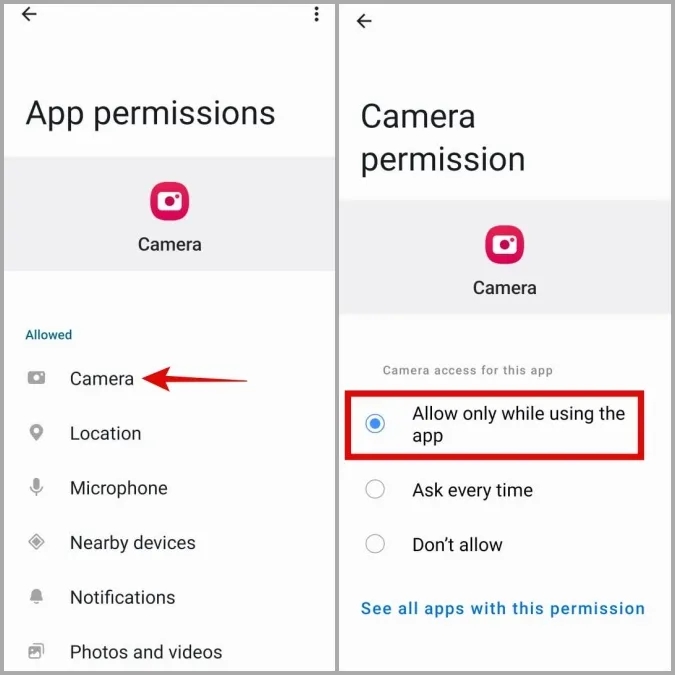
3. Gizlilik Ayarlarından Kamera Erişimini Etkinleştirin
Samsung telefonunuz One UI 4.0 (Android 12) veya üstünü çalıştırıyorsa, gizlilik menüsünde uygulamalar için kamera erişiminin etkinleştirildiğini onaylamanız gerekir. Aksi takdirde, Kamera uygulaması gerekli izne sahip olmasına rağmen telefonunuzun kamerasına erişemeyecektir.
1. Telefonunuzda Ayarlar uygulamasını açın ve Güvenlik ve gizlilik > Gizlilik bölümüne gidin.

2. Kontroller ve uyarılar altında, Kamera erişiminin yanındaki geçişi etkinleştirin.

Bundan sonra Kamera uygulamasını yeniden başlatın ve düzgün çalışıp çalışmadığına bakın.
4. Kamera Uygulamasında Deneysel Özellikleri Devre Dışı Bırakın
Samsung Kamera uygulaması, kullanımı eğlenceli olan çeşitli deneysel özelliklere erişmenizi sağlar. Ancak, bu özellikler her zaman kararlı olmadığından, bazen burada açıklanan gibi sorunlara neden olabilirler. Bu nedenle, bu özellikleri kullanmamak en iyisidir.
1. Kamera uygulamasında, ayarlar menüsünü ziyaret etmek için sol üst köşedeki dişli şeklindeki simgeye dokunun.
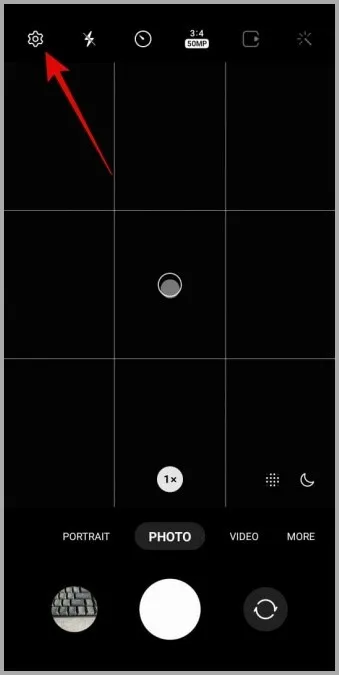
Kamera ayarlarını uygulamadan açamıyorsanız, Kamera uygulamasının uygulama bilgileri sayfasını ziyaret edin ve Kamera ayarlarına dokunun.
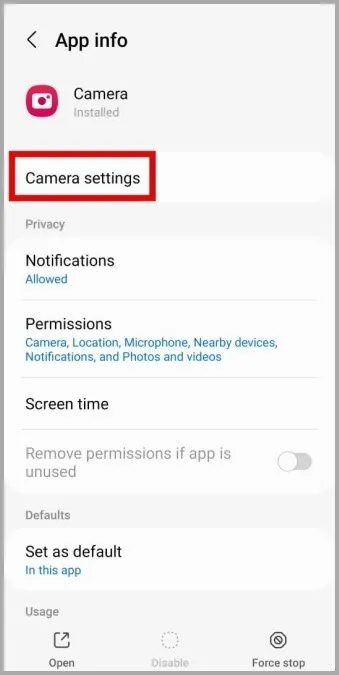
2. Labs etiketine sahip tüm özellikleri bulun ve devre dışı bırakın.
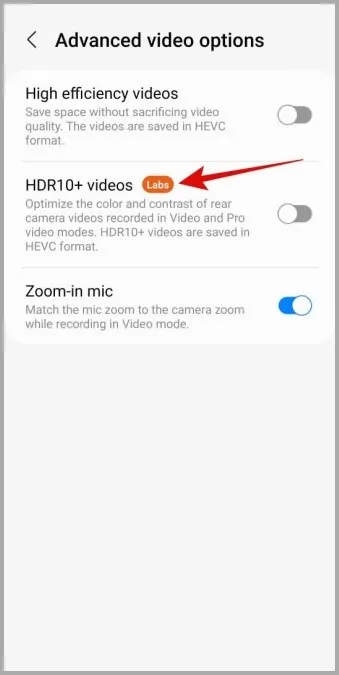
5. Kamera Uygulaması Ayarlarını Sıfırla
Deneysel özellikleri devre dışı bırakmak işe yaramazsa, tüm kamera ayarlarını sıfırlamayı deneyebilir ve bunun yardımcı olup olmayacağını görebilirsiniz. Bunun için aşağıdaki adımları uygulayın:
1. Kamera uygulamasını açın ve sol üst köşedeki dişli simgesine dokunun.
2. Ayarları sıfırla öğesine dokunmak için aşağı kaydırın ve onaylamak için Sıfırla öğesini seçin.
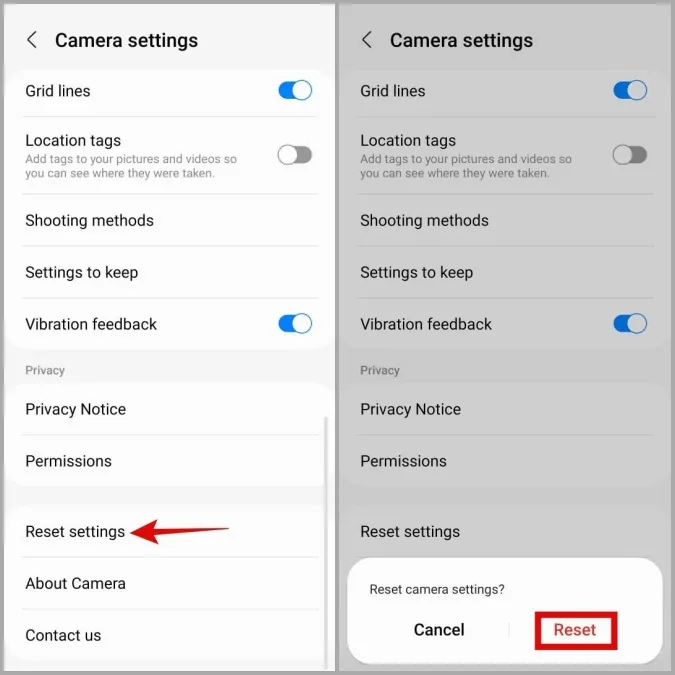
6. Depolama Alanını Boşaltın
Samsung telefonunuzda düşük depolama alanı olması, bunun da dahil olduğu çeşitli sorunlara yol açabilir. Telefonunuzun depolama durumunu kontrol etmek için Ayarlar uygulamasını açın ve Pil ve cihaz bakımı > Depolama bölümüne gidin.

Telefonunuzun depolama alanı tükeniyorsa, kullanılmayan uygulamaları ve oyunları kaldırarak veya büyük dosyaları bulut depolama alanınıza taşıyarak biraz yer açmayı düşünün.
7. Kamera Uygulaması Önbelleğini Temizleyin
Bu sorunu çözmek için yapabileceğiniz bir başka şey de Kamera uygulamasının önbellek verilerini temizlemektir. Bunu yapmak, uygulamanın performansına müdahale ediyor olabilecek tüm geçici dosyaları temizleyecektir.
1. Kamera uygulaması simgesine uzun basın ve bilgi simgesine dokunun.
2. Depolama alanına gidin ve Önbelleği temizle seçeneğine dokunun.
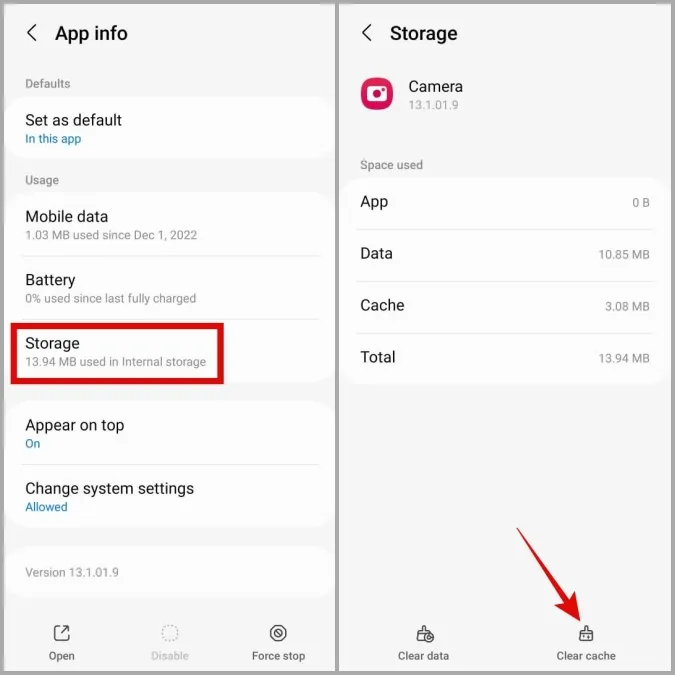
8. Güvenli Mod’u deneyin
Samsung telefonunuzu Güvenli Mod’da başlattığınızda, yalnızca varsayılan uygulamaları ve hizmetleri çalıştırır. Bu, Samsung Kamera uygulamasındaki siyah ekran sorununun telefonunuzdaki kötü amaçlı bir üçüncü taraf uygulamasından kaynaklanıp kaynaklanmadığını belirlemenize yardımcı olabilir.
1. Güç menüsünü görene kadar Güç düğmesini basılı tutun.
2. Güç kapalı simgesine uzun basın ve ardından Güvenli Mod’da önyükleme yapmak için yeşil onay işaretine dokunun.

Telefonunuz Güvenli Mod’da açıldıktan sonra Kamera uygulamasını tekrar kullanmayı deneyin. Sorunsuz çalışıyorsa, üçüncü taraf uygulamalarınızdan biri sorumludur. Yakın zamanda yüklediğiniz uygulamalar büyük olasılıkla suçludur. Sorun çözülene kadar şüpheli uygulamaları teker teker kaldırabilirsiniz.
9. Başka Bir Kamera Uygulaması Deneyin
Samsung Kamera uygulaması Güvenli Mod’da bile siyah bir ekran gösteriyorsa, kamera donanımında bir sorun olup olmadığını belirlemek için farklı bir kamera uygulaması kullanmayı deneyin.
Play Store’dan herhangi bir üçüncü taraf kamera uygulamasını indirin ve sorunsuz çalışıp çalışmadığına bakın. Eğer çalışmazsa, sorun muhtemelen donanımla ilgilidir. Bu durumda, en iyi seçeneğiniz yetkili bir Samsung servis merkezini ziyaret etmek ve telefonunuzu kontrol ettirmektir.
Mutluluğu Yakalayın
Samsung cihazınızdaki yüksek kaliteli kamera donanımı, kamera uygulaması sürekli siyah ekran görüntülediğinde işe yaramaz hale gelir. Umarım yukarıdaki sorun giderme ipuçları sizi Samsung servis merkezine gitmekten kurtarmıştır ve Kamera uygulaması her zamanki gibi çalışıyordur.
